آموزش تصویری ثبت سایت در گوگل وبمستر❤️ (5 روش آسان و کاربردی)
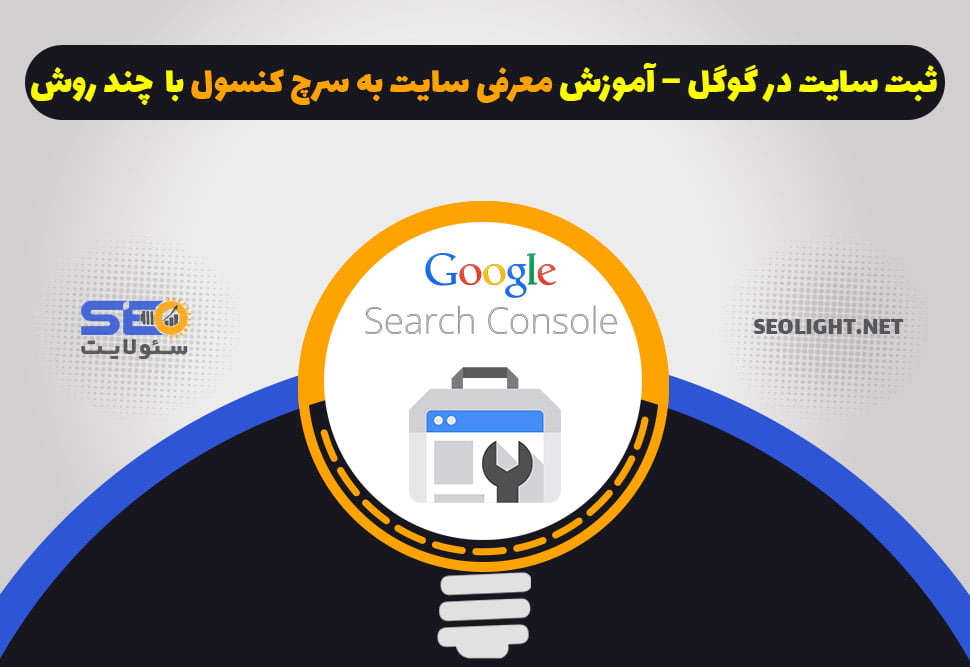
ثبت سایت در گوگل
ابزار اصلی مدیران و صاحبان وب سایت ها برای بررسی جنبه های مختلف وضعیت وب سایت در موتور جستجوی گوگل، سرچ کنسول گوگل Google Search Console است. این ابزار پیش از این با نام گوگل وبمستر تولز شناخته میشد. ثبت سایت در گوگل وبمستر یکی از اولین کارهای بعد از تاسیس سایت می باشد. سئوکاران و مدیران وب سایت ها و هر شخصی که عهده دار مسئولیت سایت است باید توانایی استفاده کامل از این ابزار گوگل را داشته باشد.
اولین گام برای ثبت سایت در گوگل وبمستر تولز
ابتدا در صورت نداشتن حساب گوگل باید زودتر حساب گوگل بسازید و وارد اکانت گوگل یا همان gmail خود شوید. برای استفاده از تمامی خدمات گوگل باید اکانت گوگل داشته باشید چراکه این اکانت شناسهی شما نزد گوگل است. اگر سایت های متعددی دارید بهترست همه حساب های سرچ کنسول را در یک حساب جیمیل داشته باشید. بعد از ساخت حساب گوگل یا همان جیمیل می توانید برای ثبت سایت در گوگل وبمستر تولز اقدام نمایید.
ورود به سایت سرچ کنسول گوگل
برای وارد شدن به گوگل سرچ کنسول ابتدا باید عبارت گوگل سرچ کنسول را در موتور جستجوی گوگل جستجو کرده و یا آدرس https://search.google.com/search-console/about را در مرورگر خود کپی کنید.
آموزش تصویری ثبت سایت در گوگل
شما برای پشت سر گذاشتن این مرحله باید طبق مراحلی که در زیر به آنها اشاره شده است فرایندی را انجام دهید. در ابتدا وارد صفحه https://search.google.com/u/3/search-console/welcome شوید و بعد از ورود به اکانت گوگل تصویر زیر را خواهید دید.
همینطور که ملاحظه می کنید می توانید به دو روش کلی مراحل ثبت سایت در گوگل را ادامه دهید:
- Domain
- URL Prefix
هر سایتی با آدرس کامل URL آن در گوگل سرچ کنسول شناسایی می شود، بنابراین دو سایت www.example.ir و example.ir به عنوان دو سایت مجزا شناخته میشوند. در صورتی که وب سایت شما دارای ssl یا https نیز باشد، آدرس سایت به دو صورت دیگر نیز شناسایی می شود: یکبار با http و یکبار هم با https.
در روش اول میتوانیم بدون در نظر گرفتن پیشوندهای موجود، دامین خالی را وارد کنیم. در این حالت اگر صفحه ای از سایت با www و یا بدون آن ایندکس شود ما تمامی حالات را در یک کنسول کنار هم خواهیم داشت و اگر آدرس اشتباهی وارد کرده باشیم، در همین مرحله متوجه می شویم که آیا به درستی تمام ایندکس ها طبق سلیقه ما در یک property متمرکز شده اند یا اینکه که ایندکس های ما بین property های مختلف پخش شدهاند.
روش اول توصیه شده تر از روش دوم است. در مرحله ی بعد بایستی بعد از وارد کردن آدرس وب سایت خود بدون هیچگونه https یا http یا ساب دامین، روی دکمه ی continue کلیک نموده تا به مرحله وریفای وارد شوید.
آموزش تنظیم DNS برای معرفی سایت در سرچ کنسول گوگل
در صورت اینکه هاست سایت شما از سی پنل cpanel برخوردار است، باید مراحل زیر را طی نمایید.
ابتدا بایستی نام دامنه را وارد کنید تا گوگل کدی را در اختیار شما قرار دهد، تا شما این کد را در تنظیمات DNS وارد نمایید.
سپس کد اختصاص داده شده را کپی می کنید و پس از وارد شدن به سی پنل هاست خود، گزینه Zone Editor را انتخاب می نمایید. سپس بایستی مراحل زیر را به ترتیب انجام دهید:
- ابتدا بر روی گزینه Manage کلیک کنید. (تصویر زیر)
- سپس بر روی Add Record کلیک کنید.
- در قسمت Name نام دامنه خود را وارد کنید مثل seolight.net
- مقدار TTL را 14400 وارد کنید. (تصویر زیر)
- Typeرا بر روی TXT قرار دهید.
- در قسمت Record کدی که گوگل به شما داده وارد کنید.
- در آخر بر روی Add Record کلیک کنید.
پس از طی نمودن مراحل ذکر شده و تنظیم موارد فوق، باید پس از مدتی دوباره به گوگل سرچ کنسول مراجعت کرده و تنظیمات اعمال شده را verify نمایید. در صورتی که تنظیمات به درستی اعمال شده باشند پس از کلیک نمودن بر روی دکمه verify پیام زیر برای شما به معنی موفقیت آمیز بودن پروسه معرفی سایت نمایان خواهد شد.
پس از verify شدن پراپرتی رکورد ساخته شده را می توانید حذف نمایید.
روش URL prefix ثبت سایت در گوگل وبمستر
در این روش ما باید دقیقاً تعیین کنیم که صفحات سایت ما به چه صورت ایندکس شوند، و بایستی پیشوند (prefix) مورد نظرمان را به دقت وارد نماییم. در این روش بایستی پراپرتی های مجزایی برای هر حالت در نظر بگیریم و برای انجام دادن تمامی فعالیت هایمان در یک مشخصه یک پراپرتی را به عنوان پراپرتی اصلی در نظر بگیریم.
البته باید برای جلوگیری از اشتباه گاهی به بررسی مشخصه های دیگر برای جلوگیری از ایندکس کردن اشتباه صفحات توسط خزنده های گوگل بپردازیم، چرا که ممکن است خزنده های گوگل زودتر از ما به مشخصه های دیگر سر زده باشند و صفحات را اشتباهی index نموده باشند.
در صورت استفاده از روش های متفاوت نکته مهم این است که شمار ریدایرکت های آدرس دهی های متفاوت بر روی یکی از حالت ها متمرکز کنید، به بیان دیگر در صورتی که شما همه حالات را بر روی آدرس دهی اصلی خود متمرکز نمایید، هر کاربری با هر حالتی که وارد سایت شما می شود به صورت خودکار وارد آدرس دهی اصلی شما شده و هیچ حالت دیگری از سایت باز نخواهد شد. به عنوان مثال : https://seolight.net
کاربر پس از جست و جو به هر حالتی، به صورت خودکار به این سایت هدایت می شود. برای این کار لازم است که همه حالات را بر روی این حالت ریدایرکت کرده و حتما نوع ریدایرکت را با کد ۳۰۱ یا همان permanent انتخاب نمایید.
این عمل باعث این می شود که خزنده های گوگل در صورت وجود لینک اشتباهی به آن لینک رفته و با تشخیص نوع ریدایرکت تعیین شده توسط شما، متوجه می شوند که مشخصه اصلی شما https و بدون www بوده و هیچ صفحه ای را در حالت های دیگر ایندکس نمی کند.
راههای تأیید سایت در گوگل با روش URL prefix
با روشهای زیر میتوانید سایت خود را در GSC وریفای نمایید:
1- بارگذاری فایل HTML
برای دانلود شدن فایل HTML بایستی بر روی گزینه Download the file کلیک نمایید و سپس اقدام به بارگذاری فایل دانلود شده در روت سایت خود کنید. همچنین شما می توانید این فایل را در قسمت ابزارهای سئو سایت در پنل وردپرس بارگذاری نمایید. اگر ابزار Yoast را روی سایت خود نصب کرده اید، پس از کلیک نمودن روی این افزونه، به قسمت ابزارهای وب مستر بروید.
همانطور که در عکس مشاهده می نمایید در مقابل شما چندین گزینه قرار می گیرد. فایل HTML را در بخش کد تاییدیه گوگل وارد نمایید و سپس ذخیره تغییرات را انتخاب کنید.
2– برچسب HTML
قسمت <HEAD> یک کد HTML برای صفحات وب است. در این مرحله بایستی تگ <meta> را در این قسمت اضافه کنید تا این تگ در قسمت head سایت قرار بگیرد. تگ html را می توانید در تصویر زیر مشاهده کنید:
3- کد رهگیری Google Analytics
در این مرحله باید اقدام به کپی نمودن کد رهگیری گوگل آنالیتیکس در وب سایت خود نمایید. ( دقت نمایید که برای این گزینه به مجوز “Edit” در GA نیاز دارید.)
4- استفاده از DNS record برای ثبت سایت در کنسول گوگل
برای ثبت مالکیت سایت در کنسول گوگل از این روش ابتدا باید از طریق سی پنل یا دایرکت ادمین خود اقدام نمایید و در نهایت یک DNS record به هاستینگ خود اضافه کنید. برای انجام این کار مراحل زیر را طی کنید:
ابتدا به کنترل پنل هاست خود وارد شوید و پس از کپی کردن TXT record و اضافه کردن در DNS configuration به صفحه اصلی بازگشته و دکمه verify را انتخاب نمایید. پس از این گوگل رکورد شما را تشخیص می دهد و متوجه وجود رکورد شخصی شما و تخصیص یافتن آن به دامنه شما می شود.
این روش به عنوان یکی از ویرایش های جدید گوگل سرچ کنسول محسوب می شود و از آن برای باکس Doman استفاده می شود.
باید توجه داشته باشید که در این روش این امکان وجود دارد که پروسه تایید شدن کمی زمان بر تر از روش های قبلی باشد. علت این طولانی تر شدن پروسه، این است که شما تمامی پروتکل ها و زیر دامنه های دیگر سایت را به صورت همزمان اضافه می کنید. بهتر است در صورت سپری شدن زمانی طولانی برای فرآیند ثبت سایت، با یک وقفه یک روزه فرایند را مجدداً تکرار کنید.
روش آدرس دهی غلط و نادرست برای ثبت سایت
در صورتی که آدرس دهی به صورت اشتباهی انجام شده باشد و کنترل ریدایرکت های سایت به درستی به دامنه اصلی سایت صورت نگرفته باشد، اعتبار یا Autority بین آدرس های مختلف از همان وبسایت تقسیم می شود، چراکه این اعتبار یا Autority برای صفحات مختلفی از سایت قابل کسب است.
به بیان دیگر گوگل به جای تشخیص یک سایت وجود چهار سایت را تشخیص میدهد و نتیجه این آدرس دهی نادرست این است که هر یک از صفحات می تواند روی هر کدام است چهار دامنه ایندکس شود و در نتیجه به جای اینکه ایندکس صفحات سایت روی یک دامنه متمرکز شود، بین چهار دامنه پراکنده خواهد شد.
به عنوان مثال تصور کنید که مرورگر گوگل باید صفحه اصلی سایت را از بین چهار آدرس روی یک آدرس زیر index نماید.
- https://www.seolight.net
- http://www.seolight.net
- https://seolight.net
- http://seolight.net
با انتخاب گزینه Domain تمامی آدرس های سایت تان را که در مثال بالا نوشتیم به گوگل معرفی کنید.
می توانید آموزش کار با سرچ کنسول را در مقاله روبرو مطالعه نمایید: آموزش کار با سرچ کنسول جدید گوگل
♥ پیشنهاد ویژه: دوره آموزش سئو (پادشاه سئو) از 0 تا +100 (تخفیف ویژه!)
ورود به وبمستر تولز
با پشت سر گذاشتن تمام مراحل ثبت و مالکیت اپلیکیشن یا وب سایت خود می توانید با وارد شدن به سرچ کنسول گوگل از امکانات ابزارها و خدمات آن بهره مند شوید.
لازم است توجه داشته باشید که برای بهرهمند شدن از دادهها و اطلاعات دقیق سایت خود باید کمی منتظر بمانید، چراکه فرآیند جمع آوری داده ها و اطلاعات وب سایت و نمایش آن ها زمانبر است.
خطای تایید و ثبت سایت در گوگل سرچ کنسول
در صورتی که در ضمن مراحل ثبت مالکیت وب سایت خود دچار مشکل شدید و گوگل کنسول با موفقیت وریفای نشد، ممکن است با یکی از خطاهای زیر رو به رو شوید:
خطای Your verification file was not found
در صورتی که فایل HTML وب مستر تولز یا صفحه گوگل کنسول را به درستی وارد نکرده باشید، بایستی آن را در روت سایت وردپرسی و در پوشه اصلی یعنی در public_html آپلود کنید. ممکن است تا تایید این فایل چند دقیقه طول بکشد پس بهترین کار چند دقیقه صبر است… 🙂
خطای Hacked verification file
یکی از دلایل مواجه شدن با خطا هنگام وریفای کردن گوگل کنسول این است که سایت شما هک شده باشد…
خطای Your verification file redirects to a disallowed location
ممکن است در اثر انتقال همه ترافیک سایت شما به سایت دیگر، گوگل کنسول متصل نشده و این خطا را دریافت کنید. اما پس از وریفای شدن در گوگل سرچ کنسول تصویر زیر را مشاهده کنید.
نکات تکمیلی درباره آموزش ثبت سایت در گوگل سرچ کنسول
- گوگل برای اینکه بتواند داده و اطلاعات دقیقی از وب سایت شما در اختیارتان قرار دهد، باید اطلاعات هویتی مربوط به وب سایت شما را به طور دقیق و کامل از شما دریافت نماید. پیش از نصب سرچ کنسول گوگل شما باید اطلاعات را به دقت وارد نمایید. وارد نمودن هرگونه اطلاعات اشتباهی منجر به آنالیز اشتباه سایت می شود.
- شما نباید انتظار داشته باشید که اطلاعات سایت تان را بلافاصله پس از ثبت سایت در سرچ کنسول گوگل در اختیار داشته باشید. چرا که مدت زمانی (معمولا 2-3 روز) به طول می انجامد که داده های مربوط به وب سایت شما پس از از زمان اتصال سایت به گوگل سرچ کنسول جمع آوری شود و در اختیار شما قرار بگیرد.
- پیش از این تصور می شد که ابزار گوگل سرچ کنسول تنها برای سایت هایی با دامنه .com پشتیبانی انجام می دهد. اما اکنون خلاف این موضوع ثابت شده است، چرا که سرچ کنسول توانایی پشتیبانی از تمامی دامنه ها را دارد.
- از نکات مهمی که درباره گوگل سرچ کنسول به آن اشاره کرد این است که شما میتوانید روش دسترسی به ابزار را تغییر دهید. به عنوان مثال تا کنون از طریق آپلود کد HTML به این ابزار در پنل هاستینگ متصل می شده اید و اکنون قصد دارید که آن را در پنل سایت وارد کنید. به همین منظور می توانید طریقه استفاده از این ابزار را با طی نمودن مراحل زیر تغییر دهید :
Settings > Manage property Owner > Verify Using different method
کلمات مرتبط: ثبت نام در گوگل،آموزش تصویری ثبت سایت در گوگل، ثبت سایت در گوگل رایگان، ثبت سایت در گوگل آنالیتیکس، ثبت سایت در گوگل سرچ کنسول، بالا آوردن سایت در جستجوی گوگل، آموزش کامل ثبت سایت در گوگل وبمستر، جستجوی سایت در گوگل
درباره مهدی حیدری
سلام، من مهدی حیدری هستم، عاشق یادگیری سئو و دیجیتال مارکتینگ... و همیشه برای بهتر شدن در تلاش هستم. از سال 87 در زمینه وب و بازاریابی اینترنتی در حال فعالیتم و خوشحال میشم اطلاعاتم رو با شما در میان بذارم.
نوشته های بیشتر از مهدی حیدریمطالب زیر را حتما بخوانید
-
ارتباط میان هاست و سئو سایت چیست؟
261 بازدید
-
آموزش انتخاب کلمه کلیدی در سئو بصورت حرفه ای
942 بازدید
-
آموزش سئو فیلم و ویدئو مارکتینگ (بازاریابی ویدئویی)
576 بازدید
-
نکات سئو دسته بندی(کتگوری) برچسب(تگ) فروشگاه اینترنتی❤️
1.34k بازدید
-
ریدایرکت 301 چیست؟ ❤️ آموزش در وردپرس، سی پنل و با کد+مثال
1.8k بازدید
-
نرخ پرش یا Bounce Rate چیست؟❤️روشهای کاهش بانس ریت
1.02k بازدید
15 دیدگاه
به گفتگوی ما بپیوندید و دیدگاه خود را با ما در میان بگذارید.

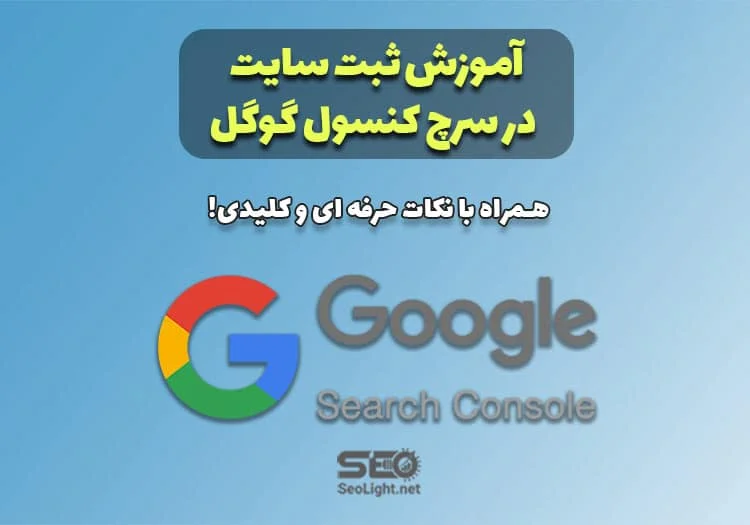
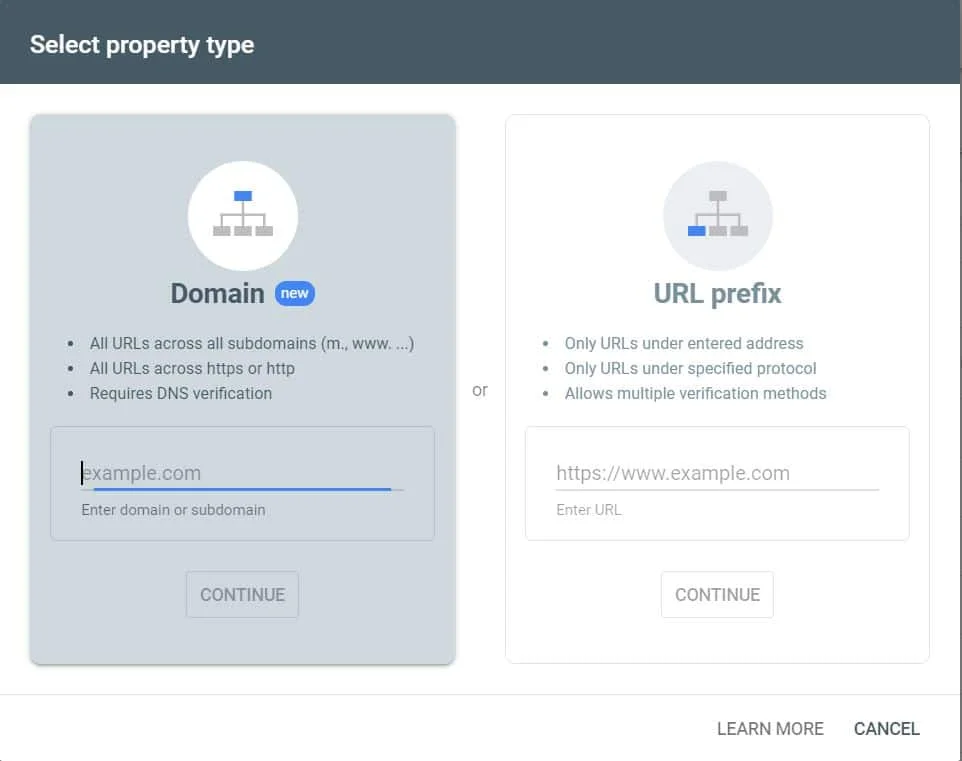
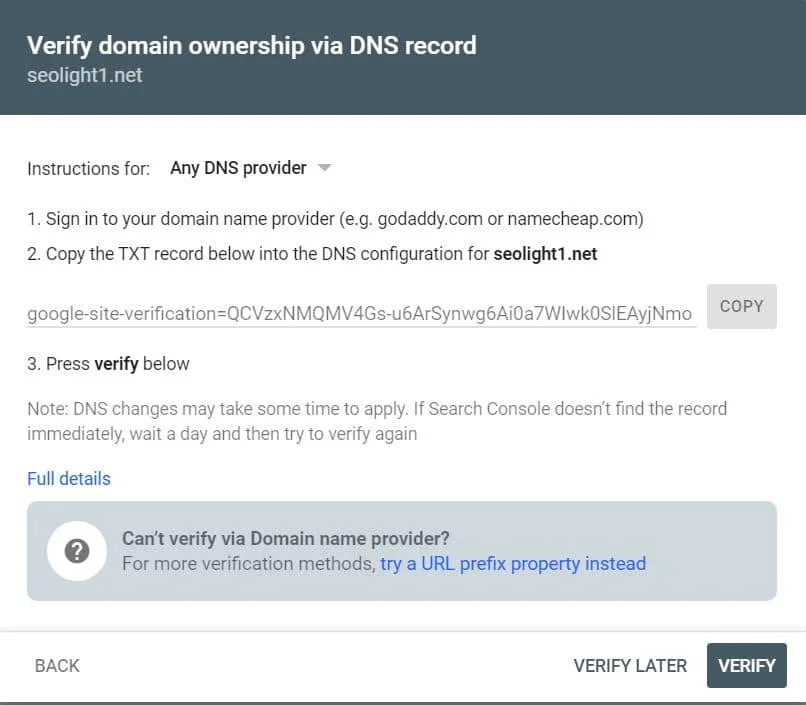
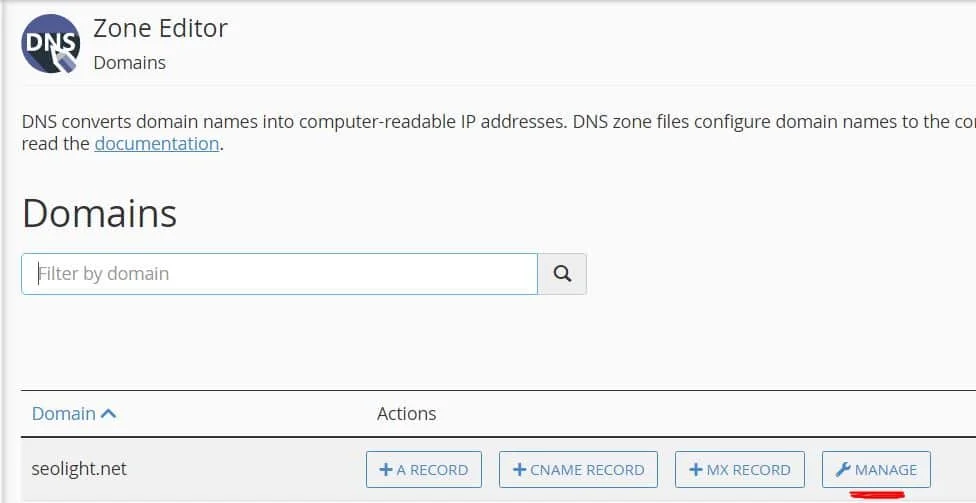
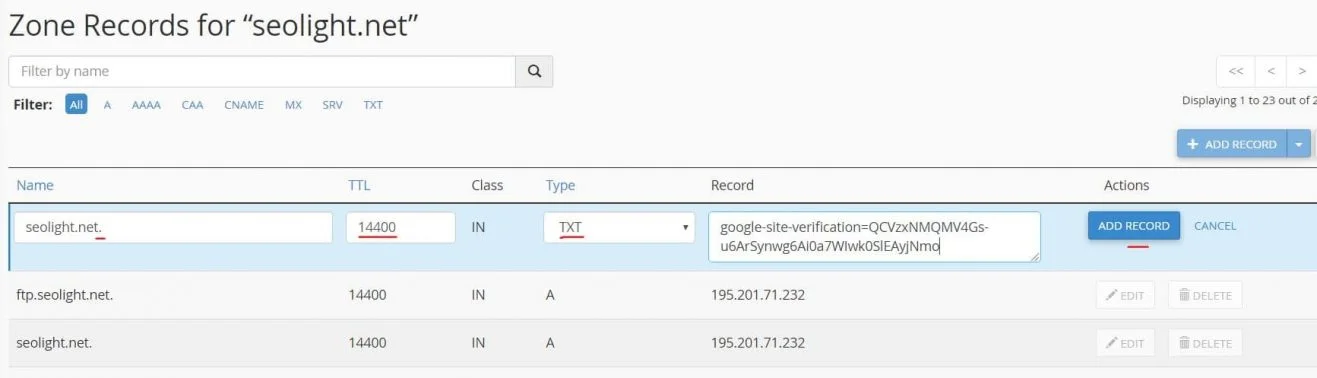
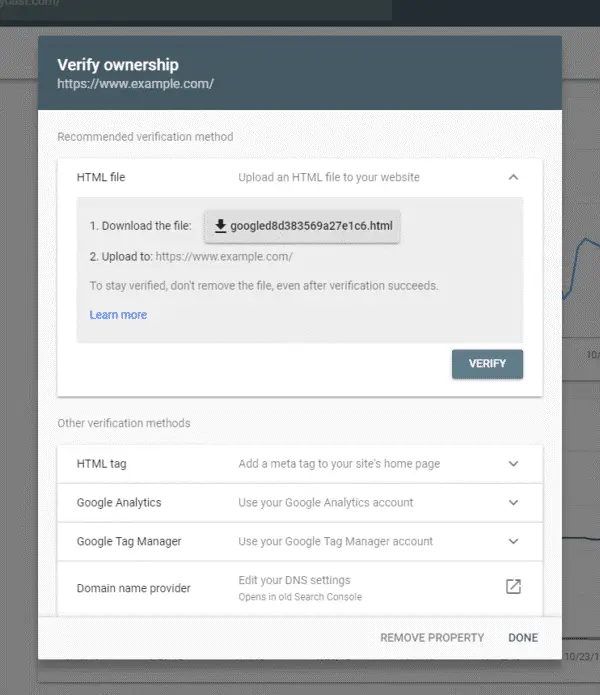
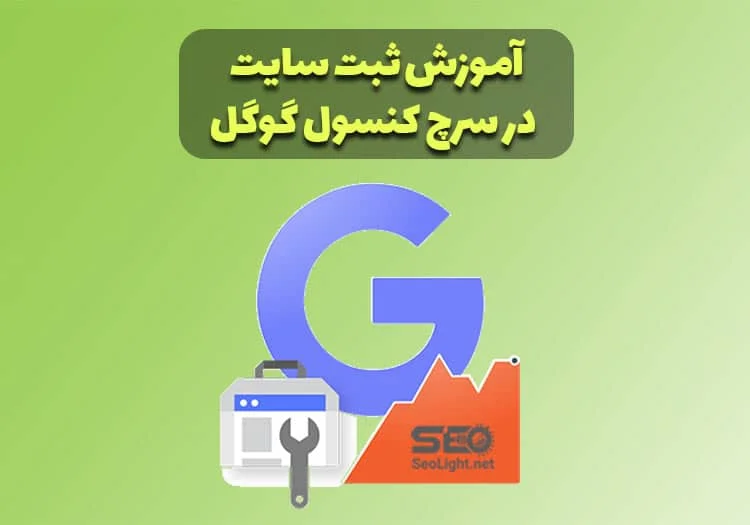







توضیحاتتون عالی بود. ممنونم
سلام کدوم روش ثبت سایت در گوگل رو توصیه میکنید ممنون
سلام دوست عزیز. روش dns در بخش Zone Editor
سلام
حالا این کد رو گوگل بهم داده و من قبلاً در سایت ثبت کردم یعنی در هاستم منظور وریفای کد هستش الان گمش کردم و در هاست خودم هم پاک شده برای دریافت دوباره همین کد چیکار باید بکنم منظور همان کد قبلی نه اینکه دوباره جدید ثبت بشه منظور همان کدی که قبلی دریافت کرده بودم از کجا باید پیداش کنم در کدام قسمت سرچ کنسول این کد موجود هستش
سلام دوست محترم. برای دریافت همان کد قبلی باید همان دامنه قبلی رو به گوگل معرفی کنید. گوگل همان کد را به شما خواهد داد. در صورتیکه کد متفاوت بود هم شما با بارگذاری آن کد مشکل تان حل خواهد شد.
عالی بود
عالی بود آموزش ثبت سایت در گوگل ممنوننننننننن
ممنون از توضیحات عالیتون آقا مهدی موفق باشید (:
سلام ممنون از مقاله خوبتون
کدون روش ثبت سایت در گوگل رو توصیه میکنید؟
سلام. روش تنظیم DNS
واقعا لذت بردم. خسته نباشید
خواهش میکنم. امیدوارم در زمینه ثبت سایت در سرچ کنسول گوگل کمک کوچکی کرده باشیم.
شیر مادر حلالت
سلام.ممنون،من خیلی دنبال آموزش تنظیم DNS برای ثبت سایت توی گوگل بودم.خیلی عالی بود.
شما سی پنل دارید یا دایرکت ادمین؟ من با دایرکت ادمین هنوز نتونستم سایتم رو در سرچ کنسول ثبت کنم.